Google Fotos para Android se ha actualizado y añade un nuevo editor de vídeo para crear tus propias películas. La popular aplicación de Google ya contaba con una herramienta para editar vídeos, pero era muy básica por lo que no era ni muy conocida ni utilizada. Ahora esta opción se ha remodelado, con un diseño más sencillo, colores más blancos y nuevas opciones para que podamos crear nuestros pequeños montajes con un resultado bastante convincente.
La versión Google Fotos 3.18 ya está disponible para descargar desde la Play Store. Aquellos que quieran probar esta nueva opción deberán asegurarse que tienen Google Fotos actualizado. Vamos a ver cómo funciona y qué es lo que nos permite hacer. Uno de esos añadidos que siempre viene bien tener a mano en una aplicación tan utilizada como Google Fotos.
Cómo crear y editar vídeos desde Google Fotos

Para acceder a este nuevo editor de vídeo de Google Fotos deberemos ir a la página principal, clickar sobre Asistente y después en Película. Una vez ahí encontraremos las opciones de Sonrisas del 2017 y película de tus selfies, pero deberemos simplemente pulsar en 'Seleccionar fotos y vídeos'. Después de elegir el clip que queramos nos aparecerá directamente el nuevo editor, con los diversos clips uno encima del otro, fondo blanco y una barra de color gris y azul para ir editando el vídeo de manera táctil.
No esperéis un editor muy complejo, pero sí es suficiente útil para crear un pequeño montaje en base a vídeos y fotos. También podremos recortar los vídeos fácilmente, elegir el orden, la duración e incluso como veremos colocar una música predefinida. Sin duda un editor mucho mejor que el anterior, donde teníamos un fondo negro, no se podía ver en forma de lista y las opciones eran más limitadas.
Silencia, recorta y añade los clips que quieras
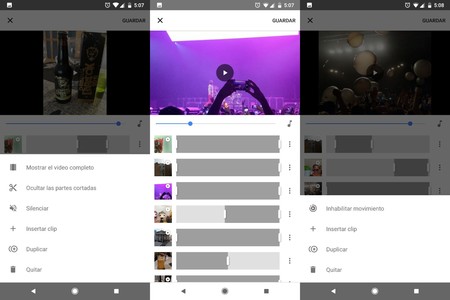
Si pulsamos en los tres puntos de cada vídeo nos aparecerán diversas opciones. La primera de ella es 'mostrar el vídeo completo' o 'ocultar las partes cortadas'. Esto es básicamente para decirle al editor si queremos que en nuestra película se muestre todo el vídeo seleccionado o solo una parte.
El siguiente punto es el de silenciar el vídeo. Normalmente los vídeos suelen tener sonido, pero con esta sencilla opción podemos silenciarlos para poder colocar música encima. Otro punto es el de 'añadir clip', tan sencillo como introducir nuevos vídeos en el montaje. Aquí es importante señalar que también podemos añadir imágenes y Live Photos. En estas últimas nos aparecerá la opción de inhabilitar el movimiento.
Añade música predefinida a los vídeos
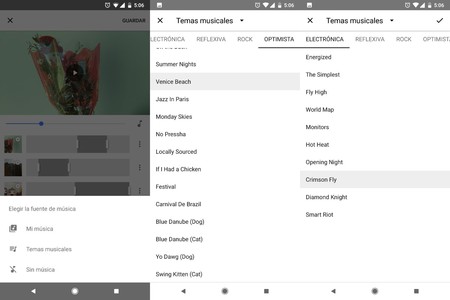
Un buen montaje no es tal si no tiene una música de fondo graciosa. Desde un botón en forma de nota musical en la zona central derecha podemos elegir una canción que queremos que suene de fondo. Podrá ser desde un tema musical que tengamos guardado en el móvil hasta temas musicales predefinidos que van desde géneros como la música electrónica, rock o canciones optimistas, dramáticas o reflexivas.
Cómo identificar los vídeos editados
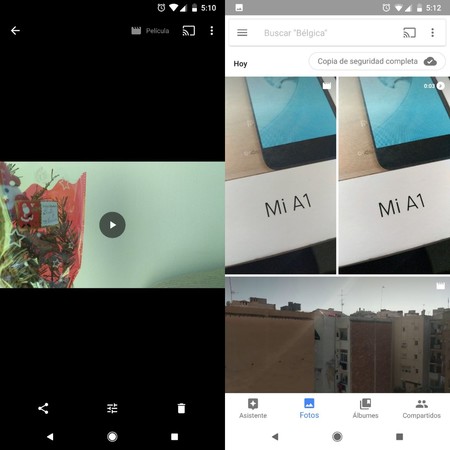
Una vez creada nuestra película modificada se guardará automáticamente en Google Fotos. Podremos verla como si fuese un vídeo hecho directamente por el móvil. Lo interesante es que Google Fotos nos marcará cuáles han sido editadas. Mientras que los vídeos normales disponen de una marca de vídeo, los editados tendrán una claqueta de cine.
Más interesante todavía, es que estos vídeos guardados podrán ser editados a posteriori. Aunque hayan sido guardados como tal, nuestra aplicación de Google Fotos guardará los parámetros originales y nos permitirá cambiar el orden de los vídeos de nuevo o modificarlo a nuestro gusto aunque ya haya sido guardado.
Sin duda un editor de vídeo mucho más completo y más cercano a lo que se espera de una aplicación como Google Fotos.
Google Fotos
- Desarrollador: Google
- Descárgalo en: Google Play
Via | Android Police
En Xataka Android | 19 trucos para exprimir al máximo Google Fotos
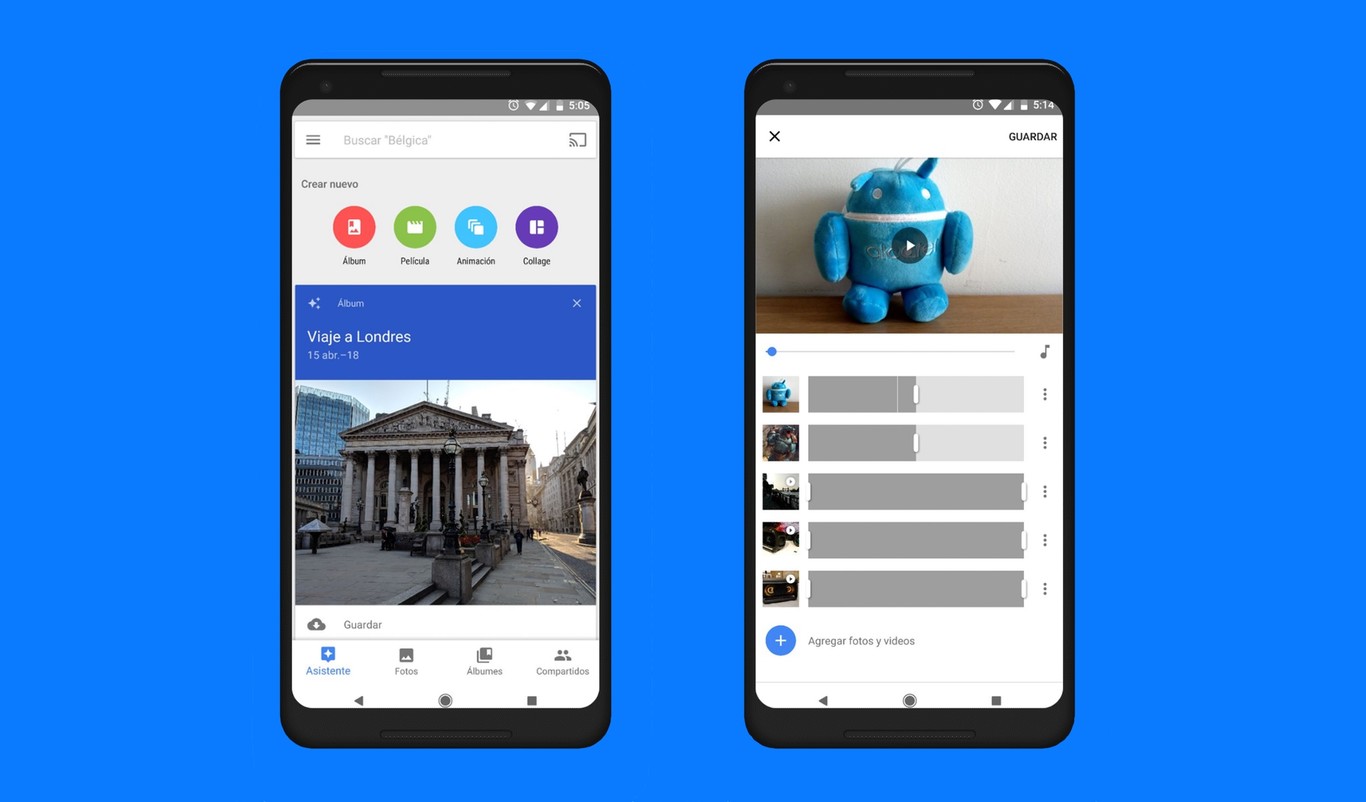





Ver 4 comentarios